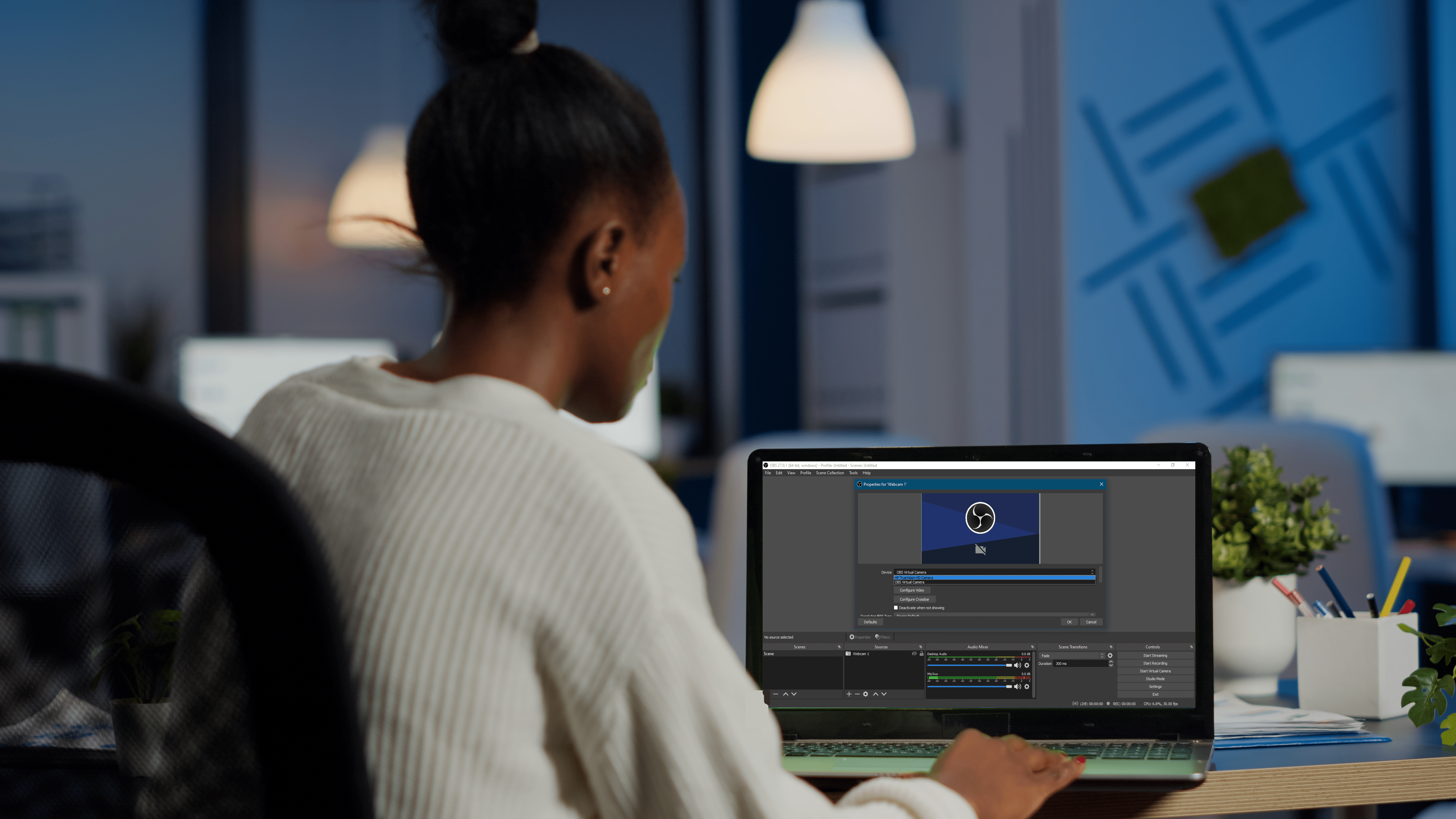Cara Bermain Hay Day di Komputer PC / Komputer riba
Adakah anda pernah bermimpi memiliki ladang sendiri? Mungkin tidak, tapi Hay Day adalah permainan Android dan iOS yang hebat di mana anda boleh mengembangkan dan menyesuaikan ladang. Lebih daripada 100 juta pemain telah memuat turun permainan ini dan anda tidak memerlukan tablet atau telefon bimbit yang serasi untuknya. Sebenarnya, anda boleh bermain Hay Day, dan kebanyakan permainan Android lain, di Windows dengan perisian emulator.

Posting Tech Junkie ini memberitahu anda cara bermain Boom Beach dengan Droid4X. Sudah tentu, anda juga boleh bermain Hay Day dengan emulator itu. Terdapat, bagaimanapun, sejumlah emulator Android alternatif yang perlu diperhatikan. KOPLAYER adalah emulator Android yang sedikit diremehkan untuk Windows. Emulator ini hampir sama dengan Droid4X, kerana ia mempunyai gedung Google Play bersepadu, menawarkan 99% keserasian aplikasi, dan membolehkan anda menyesuaikan kawalan permainan untuk gamepad dan papan kekunci. Secara keseluruhan, ini adalah pengalaman yang sangat mesra pemain. Reka bentuk UI perisian juga menggabungkan desktop Android yang sama Belakang, Desktop dan Permohonan Terkini butang rakan sejawatnya, dan halaman Tetapan. Ini adalah cara bermain Hay Day di Windows dengan KOPLAYER.
Memasang KOPLAYER dan Hay Day
Buka laman web KOPLAYER dan tekan Muat turun butang di sana untuk menyimpan pemasang emulator ke Windows. Selepas itu, buka wizard persediaan program untuk menambahkan KOPLAYER ke desktop atau komputer riba anda. Seperti kebanyakan ahli sihir pemasangan, alat ini mudah dan memerlukan masa lebih lama daripada lima minit.
Setelah persediaan selesai, lancarkan tetingkap KOPLAYER yang ditunjukkan dalam gambar di bawah, seperti yang anda lakukan dengan program lain yang baru dipasang. Panduan program ringkas dibuka untuk anda lihat, dan kemudian anda akan diminta untuk log masuk ke akaun Google anda yang diperlukan untuk Google Play. Oleh itu, jika anda tidak mempunyai akaun Google, tekan Baru butang. Jika tidak, anda boleh menekan Sedia Ada dan log masuk ke akaun itu.

Sekarang klik Play Store untuk membuka Google Play. Tidak seperti di Droid4X, anda tidak perlu memasang aplikasi Google Play Game terlebih dahulu, kerana sudah ada untuk anda gunakan. Oleh itu, masukkan ‘Hay Day’ ke dalam kotak carian, dan pilih untuk membuka halaman aplikasi itu. Tekan Pasang butang untuk menambahkan Hay Day ke KOPLAYER.

Beri lima atau sepuluh minit, dan kemudian tekan Meja Atas butang di sebelah kanan tetingkap perisian untuk kembali ke desktop KOPLAYER. Sekarang ia harus menyertakan ikon aplikasi Hay Day. Oleh itu, klik ikon Hay Day untuk melancarkan aplikasi. Permainan akan dibuka di emulator seperti yang ditunjukkan di bawah ini, sama seperti pada peranti mudah alih.

Mengkonfigurasi Tetapan Kawalan dan Grafik
Untuk menatal ke atas, bawah, kiri dan kanan, tahan butang tetikus kiri dan seret kursor. Berfungsi seperti jari anda pada layar sentuh peranti mudah alih. Daripada menggerakkan tetikus ke arah yang anda mahu tatal, lebih seperti menyeret skrin secara fizikal, jadi menyeret tatal kiri tetikus ke kanan, dan menyeret tatal ke atas ke bawah. Menggulung roda tetikus juga menatal ke atas dan ke bawah. Pegang kekunci Ctrl dan putar roda tetikus ke atas dan ke bawah untuk memperbesar dan memperkecil. Anda boleh memilih semua butang permainan dan bangunan ladang dengan tetikus.
Tekan Tetapan papan kekunci butang di bahagian atas bar alat menegak di tetingkap kiri KOPLAYER untuk menyesuaikan kawalan permainan. Itu akan membuka pilihan yang ditunjukkan dalam gambar langsung di bawah. Pertama, seret pad kawalan WASD ke tetingkap permainan utama. Tekan Jimat butang untuk menutup pilihan dan penyediaan kawalan lengkap. Tekan okey pada tetingkap Setup Complete, yang memberitahu anda bahawa anda boleh menghidupkan / mematikan papan kekunci dengan menekan butang panas F12. Sekarang anda boleh menekan W dan S untuk menatal ke bawah / atas dan A dan D untuk menatal ke kanan dan kiri.

Anda juga dapat menyesuaikan kawalan dengan pemetaan papan kekunci untuk menambahkan butang panas maya ke butang menu Hay Day. Klik Tetapan papan kekunci butang untuk membuka pilihan penyesuaian kawalan sekali lagi. Kemudian klik Hay Day's Tetapan butang di sudut kiri atas tetingkap untuk mengesahkan kedudukan butang maya untuknya. Bulatan kecil akan kelihatan bertindih Tetapan butang seperti di bawah. Tekan kekunci papan kekunci seperti S untuk menetapkan butang maya itu. Setelah anda mengatur semuanya mengikut keinginan anda, tekan Jimat untuk mengesahkan tetapan baru. Sekiranya anda mengikuti contoh ini, tetapan Hay Day kini akan terbuka apabila anda menekan S.

Di samping itu, pemain boleh memberikan kunci untuk pergerakan atau slaid tetikus yang lebih spesifik. Untuk melakukannya, tekan Ctrl + K dan kemudian tahan butang tetikus kiri dan seret kursor ke arah yang diperlukan. Tekan kekunci untuk menambah slaid tetikus dan simpan tetapannya. Menekan kekunci panas itu akan mensimulasikan slaid tetikus.

Cara cepat untuk menghapus penyesuaian papan kekunci adalah dengan menekan Bersih butang dari pilihan penyuntingan papan kekunci. Itu akan menghapus semua tetapan papan kekunci, memulihkan tetapan lalai. Atau anda boleh klik kanan butang maya di sana dan pilih Batal kunci.
Seperti kebanyakan emulator, KOPLAYER mempunyai mod skrin penuh. Tekan Skrin penuh butang di kiri bawah tetingkap perisian untuk beralih ke mod itu. Sebagai alternatif, anda boleh beralih ke mod skrin penuh dan kembali ke tetingkap asal pada masa lapang dengan menekan F11.

Untuk mengkonfigurasi grafik, pilih Menu butang kiri Minimumkan enjin pilihan pada bar tajuk KOPLAYER. Pilih Tetapan Perisian untuk membuka resolusi - ukuran dan ketajaman gambar - pilihan yang ditunjukkan langsung di bawah. Di sana anda dapat mengkonfigurasi resolusi emulator dengan memilih tetapan alternatif dari menu drop-down atau dengan memilih Resolusi tersuai.

Klik tab Advance untuk membuka pilihan RAM lebih lanjut. Kemudian anda boleh menyesuaikan tetapan teras RAM dan CPU. Tab itu juga merangkumi Sesuai (OpenGL) dan Kelajuan (DirectX) pilihan rending. Tab menunjukkan pengguna memilih Skacang (DirectX) jika aplikasi permainan tidak dibuka. Walau bagaimanapun, anda perlu memilih Sesuai (OpenGL) untuk merakam video permainan dengan KOPLAYER. Tekan Jimat untuk menggunakan tetapan yang baru dipilih.
Pilihan Bar Alat Tambahan KOPLAYER
Bar alat kiri merangkumi beberapa pilihan yang berguna. Sebagai contoh, anda boleh mengklik butang pembesar suara untuk menyesuaikan audio permainan. Pilihan tersebut menyesuaikan tetapan kelantangan permainan emulator sahaja dan bukan keseluruhan konfigurasi audio di Windows.
Di samping itu, anda boleh menangkap tangkapan skrin permainan tanpa Snipping Tool. Klik Tangkapan Skrin butang gunting di bar alat kiri untuk mengambil gambar. Tangkapan secara automatik disimpan ke Galeri. Anda boleh membuka tangkapan skrin dengan mengklik Alat Sistem pada desktop KOPLAYER. Kemudian pilih Galeri> Tangkapan Skrin dan klik gambar yang disimpan untuk mengembangkannya. Tekan anak panah kiri dan kanan untuk melihat gambar. Sekiranya anda menekan Menu butang di bar alat kiri dengan tangkapan skrin terbuka, anda boleh memilih untuk memainkan tayangan slaid dengan mengklik Lebih banyak lagi >Tayangan slaid.

Seperti disebutkan, KOPLAYER memiliki opsi rakaman yang dapat Anda pilih dengan menekan Rakaman video butang di bar alat kiri. Itu membuka tetingkap kecil yang ditunjukkan di bawah, dari mana anda boleh memilih jalan fail untuk video yang disimpan. Kemudian tekan Mulakan dan buka Hay Day untuk merakam beberapa rakaman permainan.

KOPLAYER memberi anda storan 30 GB untuk aplikasi; jauh lebih murah hati daripada telefon pintar standard anda. Untuk memadam permainan, klik kiri aplikasi dan tahan butang tetikus. Kemudian tekan Ya untuk mengesahkan penghapusan. Atau anda boleh mengklik Alat sistem> Tetapan> Aplikasi untuk membuka halaman di bawah. Pilih aplikasi untuk dipadam di sana, dan tekan aplikasinya Nyahpasang butang.

Jadi sekarang anda boleh bersenang-senang dengan emulator KOPLAYER dan Hay Day. KOPLAYER menjalankan semua permainan Android dengan lancar, dan dengan itu anda dapat memanfaatkan pemprosesan tambahan desktop dan komputer riba dan mesin grafik yang unggul. Selain itu, perisian ini juga mempunyai pengurus fail tambahan, penyemak imbas, pemain muzik, kamera, dan galeri gambar. Lihat panduan Tech Junkie ini untuk perincian emulator Android lebih lanjut.